Отказ от ответственности: некоторые страницы этого сайта могут содержать партнерскую ссылку. На нашу редакцию это никак не влияет.
Если у вас возникли проблемы с голосовой связью в Discord, процесс изменения вашего региона или местоположения может облегчить проблему. Когда вы впервые создаете свою учетную запись Discord, Discord может автоматически выбрать ближайший к вам голосовой сервер для обеспечения наилучшей производительности; однако Discord не всегда выбирает для вас лучший сервер.

К счастью, пользователи могут свободно менять серверы по своему усмотрению, экспериментируя с различными настройками, пока не найдут наиболее эффективные варианты. Обновление местоположения позволяет пользователям настраивать свои параметры, чтобы оптимизировать работу с платформой.
Однако, хотя это возможно сделать, не всегда ясно, как именно вы можете вручную изменить местоположение своего сервера в Discord.
Ограниченное предложение: 3 месяца БЕСПЛАТНО!
Но не волнуйтесь. Если вы не знаете, как изменить свое местоположение в Discord, мы собираемся показать вам, как вы можете изменить его всего за пару шагов.
Оглавление
Как изменить регион в Discord
Смена голосового сервера необходима, потому что чем ближе вы физически находитесь к серверу, тем меньше у вас будет задержек. Чем меньше у вас задержек, тем лучше у вас будет соединение. Это улучшает все, от времени отклика до качества голоса. Если у вас возникли проблемы в одной из этих областей или вы просто хотите поэкспериментировать, процесс будет быстрым.
Откройте Discord и войдите в свою учетную запись. Затем выберите сервер в левом столбце, на котором вы хотите изменить голосовой сервер.
Ограниченное предложение: 3 месяца БЕСПЛАТНО!
Помните, что для смены сервера вам нужно либо быть владельцем сервера, либо иметь роль на сервере, где у вас включены разрешения вашего собственного управляющего сервера. Если хоть одно из этих условий верно, мы можем изменить настройки местоположения голосового сервера.
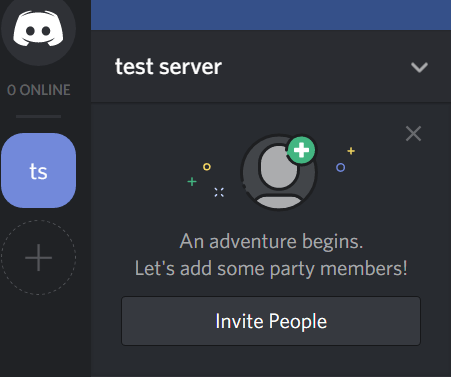
Сначала нажмите стрелку вниз, чтобы открыть параметры сервера.
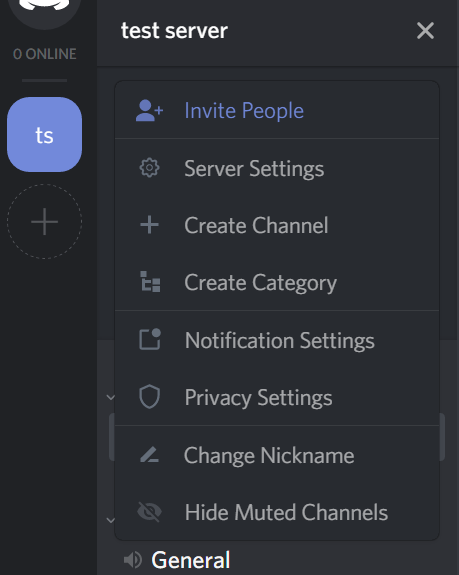
Затем нажмите на опцию, которая говорит «Настройки сервера».
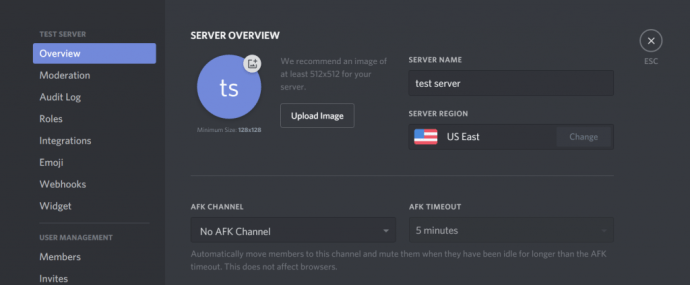
Нажмите «Изменить»
Теперь в разделе с надписью «Регион сервера» нажмите кнопку с надписью «Изменить». Это должно быть ближе к правой стороне окна приложения.
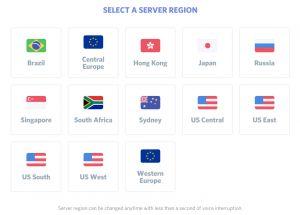
Наконец, выберите место, которое, по вашему мнению, будет ближе всего к вашему физическому местоположению. В моем случае это будет «Восток США». Но, если вы живете в Калифорнии или штате Вашингтон, вам лучше выбрать Запад США.
Ограниченное предложение: 3 месяца БЕСПЛАТНО!
Просто выберите то, что, по вашему мнению, будет ближе всего к вам. Если один окажется медленнее другого, вы всегда можете войти, снова изменить местоположение сервера и посмотреть, улучшится ли ваша задержка.
Нажмите на одно из мест расположения голосового сервера, чтобы сохранить изменения. Одна из приятных особенностей Discord заключается в том, что после смены сервера голосовое прерывание будет меньше секунды. Тем не менее, смена вашего сервера не испортит текущие разговоры.
Не видите параметр для настроек сервера?
Если вы пытаетесь изменить свое местоположение, но не видите параметр «Настройки сервера», вероятно, у вас нет разрешения на доступ к этим настройкам. Вместо меню выше вы увидите это:
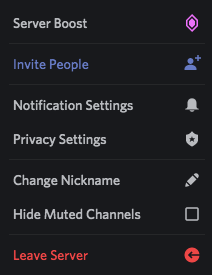
Предполагая, что задержка или качество передачи голоса действительно ужасны, обратитесь к администраторам сервера и попросите их включить для вас роль «Управление сервером». Как только они это сделают, вы можете приступить к обновлению своего местоположения для их сервера.
После внесения изменений администраторы и владельцы серверов могут отозвать роль, если захотят.
Настройка местоположения на новом сервере
Если вы планируете настроить новый сервер в Discord, приложение позволяет легко выбрать наиболее оптимальное местоположение голосового сервера для вашего сервера с самого начала.
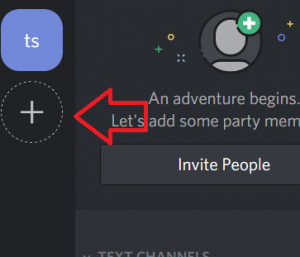
Чтобы начать, нажмите кнопку «+» в левом столбце навигации по серверу. Когда появится опция, нажмите кнопку «Создать сервер».
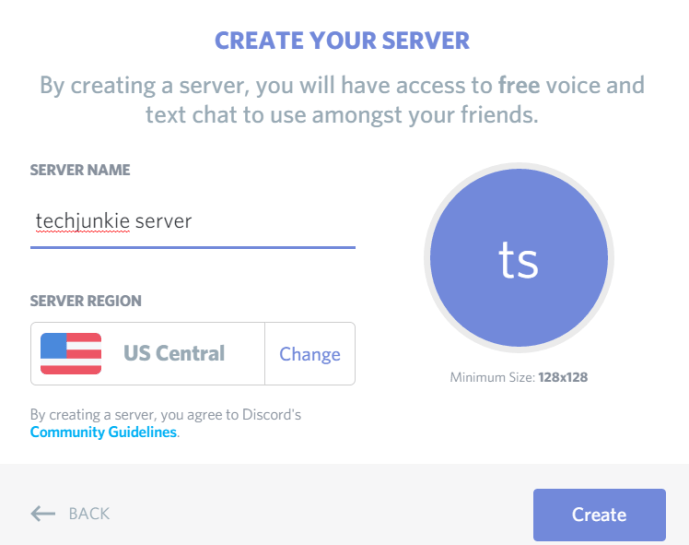
На следующем экране вам будет предложено назвать свой сервер, а затем выбрать регион сервера. Нажмите кнопку с надписью «Изменить», и вы сможете выбрать из списка регионов голосового сервера, как мы сделали выше. Нажмите на регион, который будет наиболее оптимальным, и изменения автоматически сохранятся.
Наконец, нажмите кнопку «Создать». Пригласите друзей, посмотрите, как работает голосовой сервер, и, если задержка немного высока, вы всегда можете снова изменить местоположение голосового сервера, выполнив предыдущие шаги.
Как изменить отображение времени/времени в Discord
Discord использует системное время для обновления времени в приложении. Чтобы изменить время Discord, вам нужно изменить время на своем компьютере или мобильном устройстве. Зайди в настройки и поменяй там время.
На самом деле вы не можете изменить отображение времени в Discord вручную, но есть способ обойти эту странную ошибку настройки.
Чтобы изменить время на 24-часовой формат, вам нужно изменить язык или местоположение вашего Discord. Это может быть сделано в ваших настройках и не обновляется автоматически приложением. Япония, например, использует 24-часовой формат отображения времени. Изменение вашего местоположения на Японию автоматически изменит 12-часовой формат на 24-часовой. Чтобы изменить его обратно, выберите Канаду, Америку или любое другое место с 12-часовым отображением времени.
Изменение отображения даты с ДД/ММ/ГГГГ на ММ/ДД/ГГГ или наоборот требует, чтобы вы сделали то же самое. ММ/ДД/ГГГГ в значительной степени используется только в Соединенных Штатах, но если вы установите английский язык, месяц будет автоматически отображаться перед датой. Переключение языка на испанский исправит это.
Устранение неполадок со звуком
Большинство пользователей утверждают, что изменение местоположения в Discord помогает уменьшить задержку качества звука. Таким образом, даже малейшее отставание может полностью испортить ваш игровой опыт. Причина, по которой мы так любим Discord, заключается в том, что он предлагает лучшее качество для геймеров.
Что делать, если у вас проблемы со звуком, и смена региона не помогает?
Помимо перезапуска Discord и проверки аппаратных подключений, вы можете перейти к настройкам сервера и выполнить тест микрофона. Нажатие на опцию «Голос и видео» в левой части настроек Discord поможет вам сузить круг вашей проблемы.
Некоторым пользователям было полезно переключиться в режим совместимости при использовании Windows 7. После недавних обновлений многие люди обнаружили, что их звук имеет задержку, и кажется, что при изменении эти ошибки обычно устраняются с новыми обновлениями.
Часто задаваемые вопросы
Вот несколько ответов на другие вопросы, которые мы часто получаем о Discord.
Discord показывает ваше местоположение?
Нет, Discord не сообщает другим о вашем местоположении. Несколько пользователей жаловались, что другой пользователь действительно знает их местоположение, поэтому стоит упомянуть, что, хотя Discord не сообщает ваше местоположение, есть несколько способов узнать его.
Помимо очевидного; сообщая кому-то, где вы живете, если вы используете то же имя пользователя в Discord, которое вы используете для других сервисов (например, социальных сетей, тега игрока и т. д.), тогда другой пользователь может сделать вывод, где вы живете.
Также ходят слухи, что отправив кому-то изображение, вы отправите свое местоположение в Discord. Судя по нашим тестам, это неправда. Чтобы еще больше опровергнуть эту теорию, в Discord нет настроек, которые позволили бы нам отключить эту функцию, и это не указано в Политике конфиденциальности (поэтому у Discord будут большие проблемы, если они отправят ваше местоположение другим без вашего согласия). Однако не исключено, что кто-то может использовать Discord для фишинга вашего местоположения и другой информации, отправляя ссылки и изображения.
Я изменил свое местоположение, но у меня по-прежнему возникают проблемы с качеством звука. Что я могу сделать?
Если вы изменили свое местоположение, а проблемы со звуком не устранены, вам нужно выполнить небольшое устранение неполадок, чтобы точно определить проблему:
- Изменить устройства
- Сменить гарнитуру
- Изменить подключение к Интернету (с Wi-Fi на сотовую связь и наоборот)
- Убедитесь, что Discord обновлен
- Используйте веб-браузер, а не приложение или настольный клиент
- Используйте раздел «Голос и видео» в настройках, чтобы включать и выключать чувствительность звука и методы ввода.
Есть ряд причин, по которым у вас могут возникнуть проблемы со звуком, которые на самом деле не имеют ничего общего с Discord, а скорее с используемыми вами периферийными устройствами. Попробуйте разные вещи из приведенного выше списка, чтобы сузить круг виновника и привести вас к рабочему решению.

